- Screen Recorder
- Mac Video Recorder
- Windows-Videorecorder
- Mac Audio Recorder
- Windows Audio Recorder
- Webcam Recorder
- Game Recorder
- Besprechungsrekorder
- Messenger Call Recorder
- Skype Recorder
- Kursaufzeichner
- Präsentationsrecorder
- Chrome Recorder
- Firefox-Rekorder
- Screenshot unter Windows
- Screenshot auf dem Mac
So erstellen Sie Screenshots auf Snapchat, ohne dass sie es wissen
 Geschrieben von Lisa Ou / 25. Februar 2021, 16:00 Uhr
Geschrieben von Lisa Ou / 25. Februar 2021, 16:00 UhrWie Screenshot auf Snapchat ohne dass sie es wissen? Snapchat wurde so konzipiert, dass Bilder und Nachrichten nach dem Öffnen der Dateien verschwinden. Was solltest du tun, um die Erinnerungen zu bewahren? Wenn Sie einen Screenshot von irgendetwas auf Snapchat machen, erhält die andere Person eine Benachrichtigung.
Nein wie Instagram, wenn du Machen Sie einen Screenshot von DMsDie andere Person erhält eine Benachrichtigung, wenn ein Foto zu einem Video im privaten Chat verschwindet. Während sie nicht benachrichtigt werden, wenn Sie Screenshot Instagram Geschichte, Profil und andere.
Wenn Sie einen Schnappschuss ohne Wissen machen möchten, können Sie im Artikel mehr über die 7 effizientesten Methoden erfahren.

Führerliste
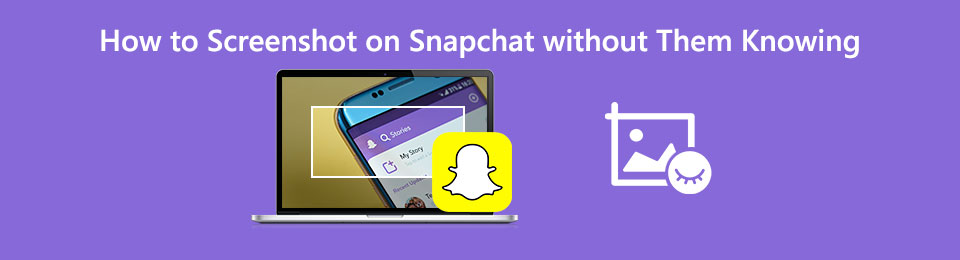
1. 6 Methoden zum Screenshot auf Snapchat, ohne dass sie es wissen
Methode 1: Löschen Sie die Cache- und App-Daten
Wenn Sie den Cache und die App-Daten sofort löschen können, bevor Snapchat eine Benachrichtigung an den Absender senden kann, können Sie einen Screenshot von Snapchat erstellen, ohne dass andere dies wissen. Erfahren Sie einfach mehr Details über den Prozess wie unten.
Schritt 1Wenn die Geschichten vollständig geladen sind, können Sie das Internet ausschalten und einen Screenshot auf Snapchat machen. Schalten Sie Ihr WLAN und Ihre mobilen Daten aus und öffnen Sie den Snapshot von Snapchat.
Schritt 2Sobald Sie einen Screenshot auf Snapchat gemacht haben, können Sie zu gehen Systemeinstellungen Menü wählen Sie die Snapchat Option von der Applikation Möglichkeit. Dann wählen Sie die Cache löschen und Daten löschen um den Cache zu entfernen.
Schritt 3Danach können Sie das Wi-Fi-Internet einschalten und sich erneut anmelden. Jedes Mal, wenn Sie wie gewünscht einen Schnappschuss von Snapchat machen möchten, sollten Sie den Vorgang erneut wiederholen.
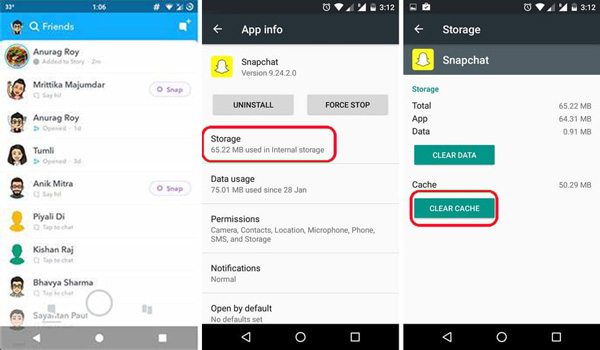
Methode 2: Schalten Sie den Flugzeugmodus auf dem iPhone ein
Wenn Sie ein iPhone haben, ist das Einschalten des Flugzeugmodus eine effiziente Methode, um Screenshots auf Snapchat zu erstellen, ohne es zu wissen. Wenn Sie Wi-Fi, mobile Daten und sogar Bluetooth ausschalten, können Sie die Benachrichtigung deaktivieren.
Schritt 1Befolgen Sie einfach den gleichen Vorgang, um die Schnappschüsse in Snapchat auf Ihr iPhone zu laden. Wischen Sie vom unteren Rand Ihres iPhone-Bildschirms, um Wi-Fi, mobile Daten und sogar Bluetooth auszuschalten.
Schritt 2Anschließend können Sie den Flugzeugmodus aktivieren, um die Benachrichtigung zu deaktivieren. Wenn Sie sichergestellt haben, dass Ihr Gerät nicht über eine Internetverbindung verfügt, öffnen Sie einfach Snapchat.
Schritt 3Sie können einen Screenshot von Snapshot erstellen, ohne dass andere dies jetzt wissen. Nach 30 Sekunden können Sie die Internetverbindung einschalten, um einen weiteren Screenshot entsprechend aufzunehmen.
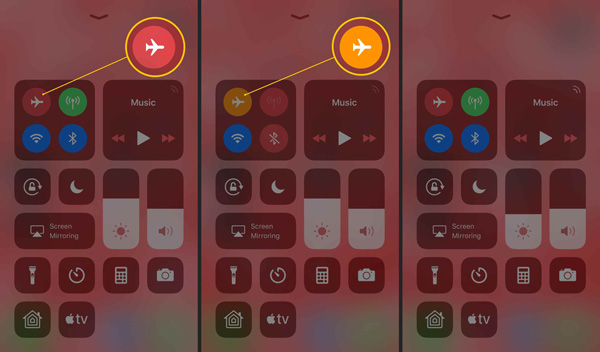
Methode 3: Screenshot mit Google Now machen
Google Now ist eine weitere hilfreiche App für Screenshots auf Snapshot. Stellen Sie sicher, dass Sie ein Android-Gerät mit einer Version unter 6.0 Marshmallow haben. Wenn Sie ein iPhone verwenden, können Sie stattdessen einfach Siri verwenden.
Schritt 1Gehen Sie zu Einstellungen Ihres Android-Handys können Sie die auswählen Google Option und wählen Sie die Jetzt suchen Möglichkeit. Dann können Sie die aktivieren Jetzt auf Hahn Option, um einen Screenshot zu machen.
Schritt 2Sobald Google Now aktiviert ist, öffnen Sie den Snap wie gewohnt und drücken Sie zum Aktivieren lange auf die Home-Taste Jetzt auf Hahn Möglichkeit. Dann können Sie auf die Schaltfläche "Teilen" auf der linken Seite des Bildschirms klicken.
Schritt 3Anstatt den aufgenommenen Screenshot auf Snapchat zu teilen, ohne ihn auf der Social Media-Website zu kennen, können Sie den Screenshot einfach auf Fotos hochladen und direkt auf Ihrem iPhone speichern.
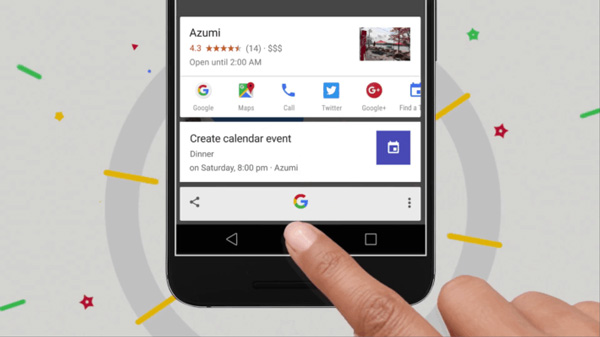
Methode 4: Verwenden Sie einen Snapchat Screen Recorder
Bei einem Android-Telefon können Sie einfach nach einem Bildschirmrekorder auf Android suchen, z. B. nach einem AZ-Bildschirmrekorder, einem DU-Bildschirmrekorder und mehr. Wenn Sie ein iPhone verwenden, wird das iOS-Bildschirmaufnahme Funktion ist eine gute Wahl.
Schritt 1Gehen Sie zum Einstellungen App von Ihrem iPhone, und dann können Sie die finden Passen Sie die Steuerung an Option in der Control Center Möglichkeit. Danach können Sie die iOS Screen Recorder-Funktion hinzufügen.
Schritt 2Öffnen Sie die Snapchat-App, die Sie aufnehmen möchten, und wischen Sie dann vom unteren Bildschirmrand nach oben, um den iOS-Bildschirmrekorder für die Aufnahme des gewünschten Screenshots zu finden.
Schritt 3Jetzt können Sie den Bildschirm auf Ihrem iOS-Gerät aufzeichnen und dann die Snapchat-Story oder den Snap anzeigen. Es ist eine Methode, um auf Snapchat zu scannen, ohne dass andere es wissen.
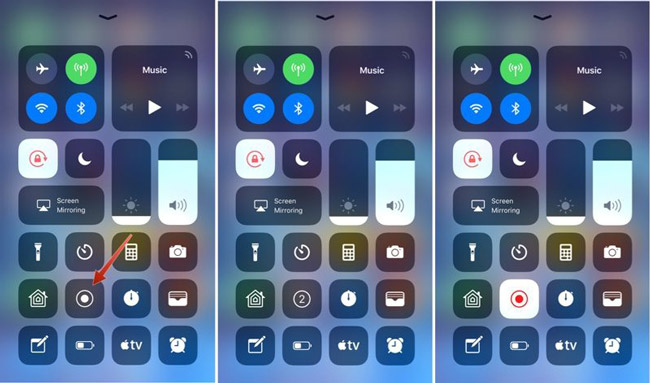
Methode 5: Töte die Snapchat App sofort
Es ist eine andere Methode, um auf Snapchat zu scannen, ohne es zu wissen. Wenn Sie die Snapchat-App sofort beenden, kann dies riskant sein. Wenn Sie etwas spät zum Absturz der App kommen, wird eine Benachrichtigung an die andere Seite gesendet.
Schritt 1Sobald der Snap vollständig geladen ist, können Sie auch oben nachsehen, ob Sie noch Zeit haben.
Schritt 2Sie sollten den Screenshot auf Snapchat schnell aufnehmen. Danach können Sie die Snapchat-App sofort beenden.
Methode 6: Screenshot aus dem Abschnitt "Letzte Apps" erfassen
Wenn Sie nur eine Miniaturansicht des Screenshots haben, können Sie den Screenshot auf Snapchat aufnehmen, ohne dass andere es wissen. Es ist eine Methode, um die Story-, Bild- und Chat-Nachrichten in Form von Screenshots zu speichern.
Schritt 1Gehen Sie zu dem Snap, von dem Sie wie gewünscht einen Screenshot auf Ihrem Smartphone aufnehmen möchten.
Schritt 2Danach können Sie auf die Schaltfläche "Zuletzt verwendete App" klicken, damit alle zuletzt verwendeten Apps als Miniaturansichten angezeigt werden.
Schritt 3Screenshot des Chats schnell und schließen Sie die Apps. Anschließend können Sie den gewünschten Teil des Screenshots entsprechend zuschneiden.
Mit FoneLab Screen Recorder können Sie Videos, Audiodaten, Online-Tutorials usw. unter Windows / Mac aufzeichnen und die Größe anpassen, Videos oder Audiodaten bearbeiten und vieles mehr.
- Nehmen Sie Video, Audio, Webcam und Screenshots auf Windows / Mac auf.
- Vorschau der Daten vor dem Speichern.
- Es ist sicher und einfach zu bedienen.
2. Beste Methode, um einen Schnappschuss zu machen, ohne dass sie es wissen
Wie oben erwähnt, sollten Sie die Wi-Fi-Verbindung in kürzester Zeit ausschalten müssen. Bei Bildschirmrekordern auf Smartphones wird anstelle eines Screenshots ein Bildschirmvideo aufgenommen.
Um einen Screenshot aufzunehmen, Videos aufzunehmen und Audiodateien mühelos aufzunehmen, sollten Sie das Smartphone auf PC / Mac spiegeln und dann verwenden FoneLab Screen Recorder ist ein vielseitiger Bildschirmschreiber Schnappschuss machen, Video-Bildschirm aufnehmen und Audio-Dateien aufnehmen. Darüber hinaus können Sie Screenshot auf Snapchat ohne dass sie es während des Videoaufzeichnungsprozesses wissen.
- Nehmen Sie Videobildschirme auf, zeichnen Sie Audiodateien auf und machen Sie mühelos Screenshots.
- Optimieren Sie das Fotoformat, erfassen Sie den Bildschirmrahmen, zeichnen Sie Hotkeys auf und vieles mehr.
- Fügen Sie den Bildern Anmerkungen, Wasserzeichen, Linien, Formen und mehr hinzu.
- Verwalten Sie den Screenshot, z. B. Anzeigen, Löschen und Freigeben für soziale Medien.
Mit FoneLab Screen Recorder können Sie Videos, Audiodaten, Online-Tutorials usw. unter Windows / Mac aufzeichnen und die Größe anpassen, Videos oder Audiodaten bearbeiten und vieles mehr.
- Nehmen Sie Video, Audio, Webcam und Screenshots auf Windows / Mac auf.
- Vorschau der Daten vor dem Speichern.
- Es ist sicher und einfach zu bedienen.
Schritt 1Laden Sie den Bildschirmrekorder herunter, installieren Sie ihn und starten Sie das Programm auf Ihrem Computer. Danach können Sie Spiegel das iPhone oder Android-Handy auf Ihren PC. Öffnen Sie die Snapchat-App auf Ihrem Smartphone. Sie können sie als Video aufnehmen und einen Schnappschuss machen, ohne dass andere es wissen.

Schritt 2Gehen Sie zum Video Recorder Menü und passen Sie den Rahmen für das gespiegelte Smartphone an. Klicken Sie dann auf REC Taste. Während der Bildschirmaufnahme können Sie Videos bearbeiten und dem aufgenommenen Video je nach Anforderung Text, Zeilen und bestimmte Beschriftungen hinzufügen.
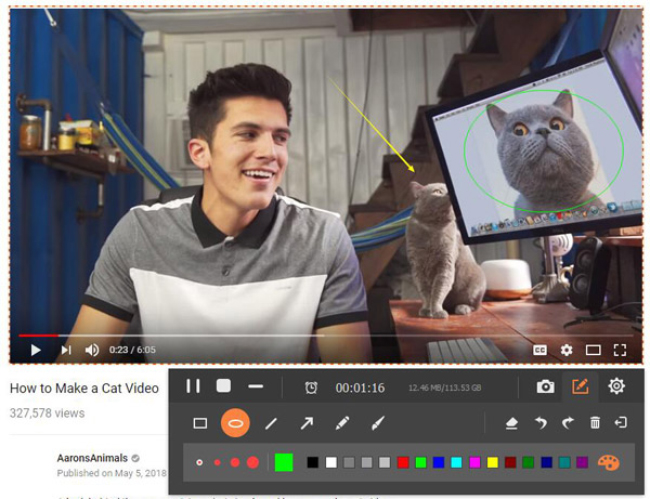
Schritt 3Während des Vorgangs können Sie auch auf klicken Kamera Symbol zum Screenshot auf Snapchat, ohne dass andere es wissen. Nach Abschluss des Aufnahmevorgangs können Sie auf das Symbol Speichern klicken, um Ihre Aufnahmedatei auf dem Computer zu speichern. Jetzt können Sie die Screenshots im Programm verwalten.

3. FAQs zum Screenshot von Snapchat, ohne dass sie es wissen
1. Was sind die Alternativen, um einen Snapchat-Screenshot zu machen?
Sie können jederzeit iOS-Bildschirmaufzeichnungsfunktionen verwenden, um den Screenshot auf Snapchat aufzunehmen, ohne dass andere dies wissen. Natürlich können Sie auch Bildschirmrekorder von Drittanbietern wie Go Record, SnapSaver, Sneakaboo und andere verwenden, um die gewünschten Dateien zu erfassen.
2. Wie kann ein Screenshot auf einem Snapshot erstellt werden, ohne dass sie es mit dem Mac wissen?
Anders als beim PC können Sie Ihr iPhone einfach mit einem Original-USB-Kabel an das MacBook anschließen, wenn Sie einen Screenshot des iPhone Snapchat auf einem Mac erstellen möchten. Dann Verwenden Sie QuickTime als Screenshot Screenshot auf Snapshot ohne es zu wissen.
3. Was ist eine 100% effiziente Methode, um Screenshots auf Snapchat zu erstellen, ohne es zu wissen?
Wenn Sie nicht sofort einen Schnappschuss machen können, können Sie den Bildschirmrekorder oder verwenden Spiegeln Sie das Smartphone auf den PC/Mac. Der Bildschirmrekorder nimmt jedoch nur Bildschirmvideos auf. Sie sollten stattdessen einen Schnappschuss aus dem Video erstellen. FoneLab Screen Recorder ist eine gewünschte Methode, um auf Snapchat zu scannen, ohne dass andere es wissen.
Zusammenfassung
Wenn Sie einen Screenshot auf Snapchat erstellen möchten, ohne dass andere dies wissen, können Sie die Wi-Fi-Verbindung deaktivieren, um die Benachrichtigung zu blockieren, z. B. den Flugzeugmodus aktivieren und Daten löschen. Natürlich können Sie auch einen Screenshot-Taker wie Google Now, Siri und einen Bildschirmrekorder eines Drittanbieters verwenden. Darüber hinaus können Sie auch den Bildschirm von Snapchat auf PC / Mac spiegeln, FoneLab Screen Recorder ist die gewünschte Methode, um mühelos Screenshots aufzunehmen, Bildschirmvideos aufzunehmen und Audiodateien aufzunehmen.
Mit FoneLab Screen Recorder können Sie Videos, Audiodaten, Online-Tutorials usw. unter Windows / Mac aufzeichnen und die Größe anpassen, Videos oder Audiodaten bearbeiten und vieles mehr.
- Nehmen Sie Video, Audio, Webcam und Screenshots auf Windows / Mac auf.
- Vorschau der Daten vor dem Speichern.
- Es ist sicher und einfach zu bedienen.
